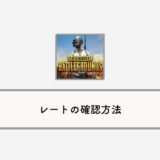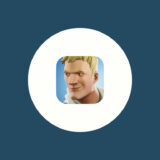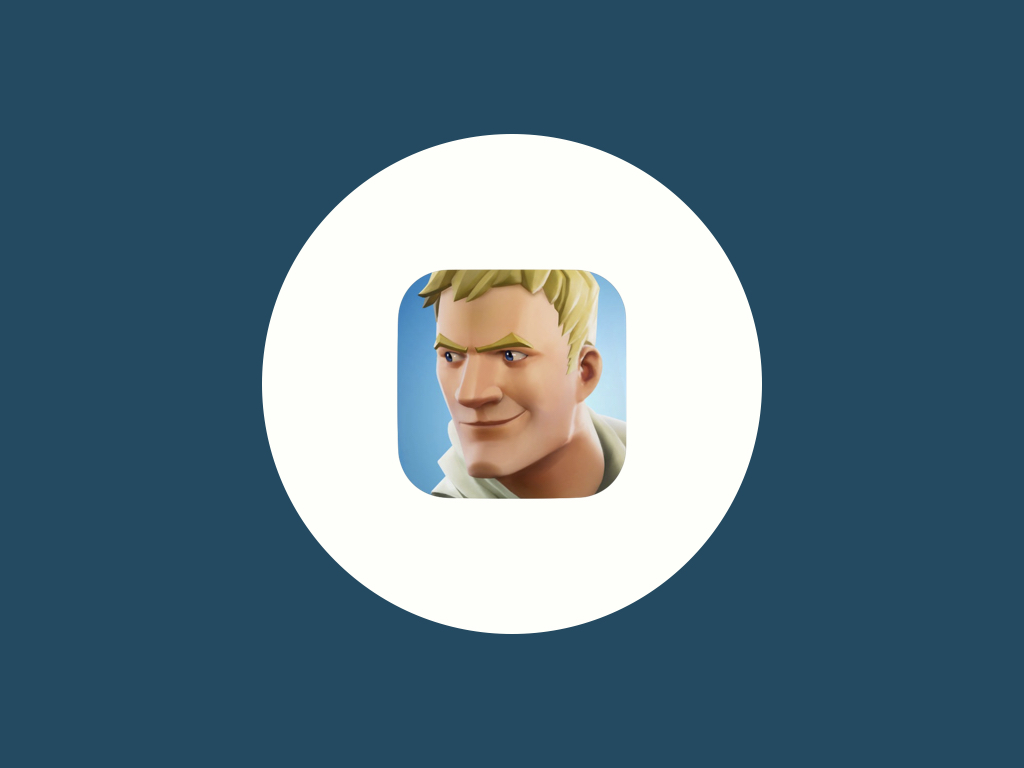
2018年6月にリリースされたNintendo Switch版「FORTNITE(フォートナイト)」。配信24時間で200万DLを突破するなど、人気を集めています。
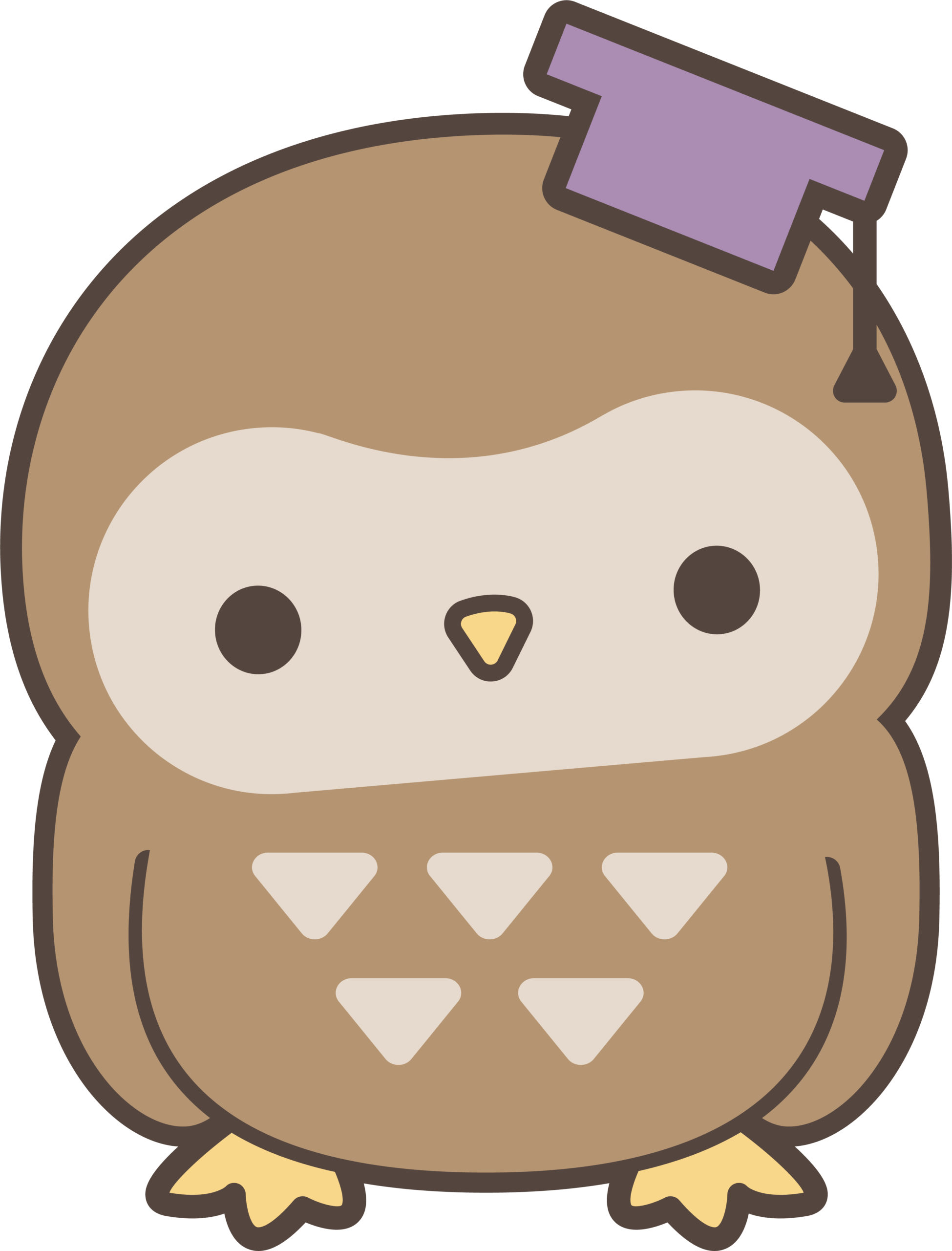
PC版と比較すると操作性にやや難がある部分もあるかもしれませんが、気軽にプレイできますし、今後も多くのプレイヤーが集まりそうです。
このページではSwitch版フォートナイトを少しでも快適にプレイするための「操作・コントローラー」に関する設定方法を解説しています。
Amazon.co.jpには「ゲーミング ストリーマーストア」という特集ページには、人気YouTuber/ストリーマーによるおすすめ商品など、ゲームに関するあらゆる製品がラインナップ。セールになっていることも多いので、定期的にチェックしてみては。
Switch版フォートナイトの操作設定ガイド
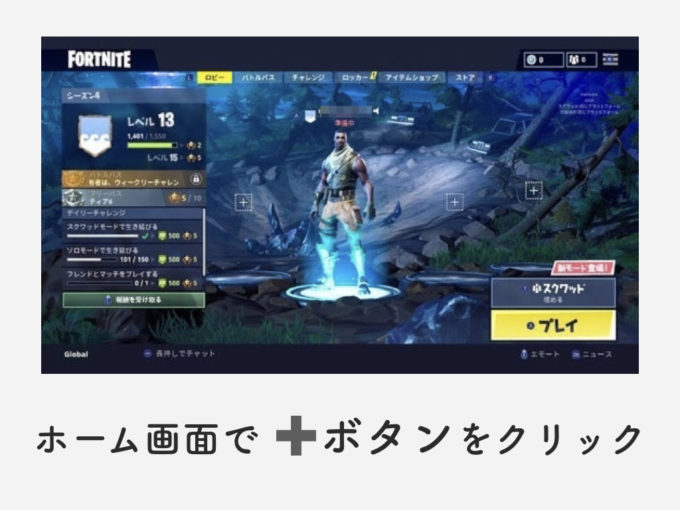
Switch版フォートナイトの操作設定方法を順番に紹介します。
まずはホーム画面で、ジョイコンの[wp-svg-icons icon=”plus” wrap=”i”]ボタン(プラスボタン)をクリックします。
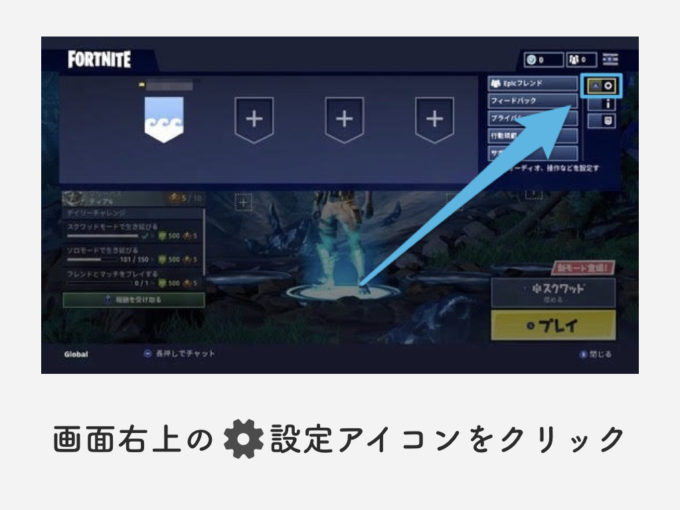
すると、画面右上に[wp-svg-icons icon=”cog-2″ wrap=”i”]設定アイコンが表示されるのでクリック。
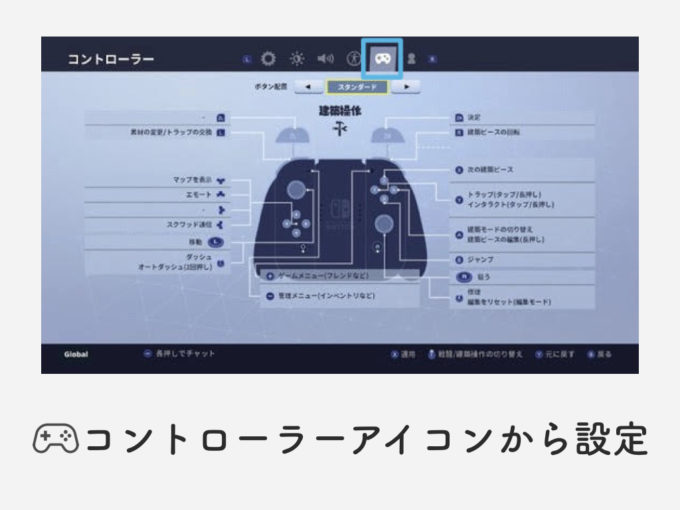
コントローラー項目から、操作方法(ボタン配置)を設定することができます。
各設定のボタン配置・操作方法も図で解説されているので、分からない操作があればここで確認しておきましょう。
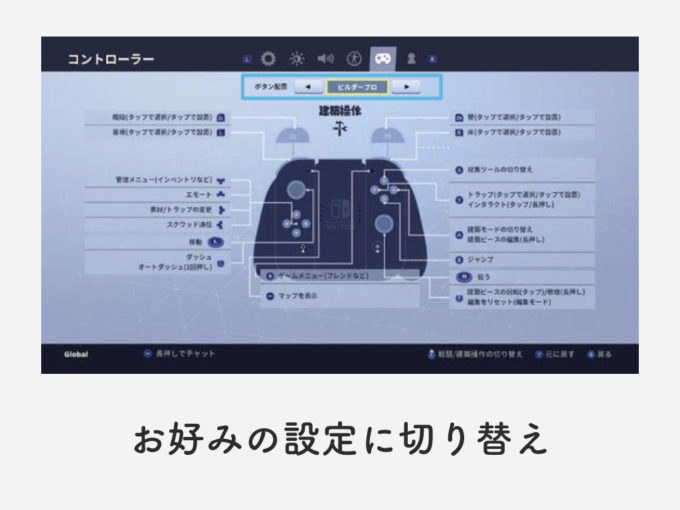
現在Switch版フォートナイトは、4つの操作方法(ボタン配置)から好みのものを選ぶ形式となっています。
- スタンダード
- クイックビルダー
- コンバットプロ
- ビルダープロ
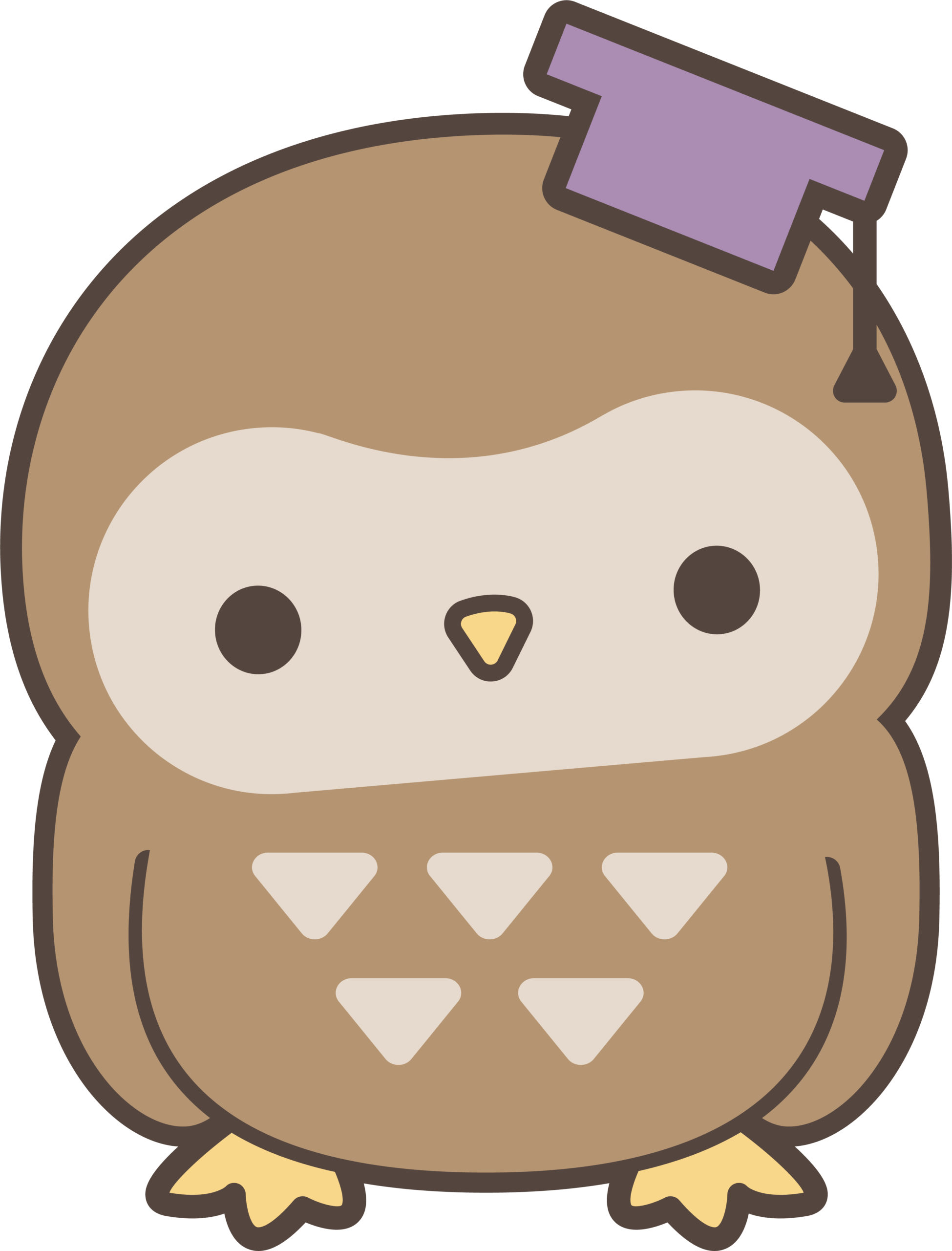
デフォルトでは「スタンダード」になっているはず。
どの操作方法を選ぶにせよ、ゲームに慣れてから(操作方法を)変えてしまうと一から覚え直しになってしまうので、出来るだけフォートナイトを始めてすぐに設定すると良いでしょう。
どの操作方法を選ぶかはお任せですが、個人的には「ビルダープロ」がおすすめ。建築が比較的スムーズに出来るので、ゲームを有利に進めることができるはず。
過去当サイトで実施したアンケートでは、506/703人が「ビルダープロ」を選んでいました。
適用を忘れずに
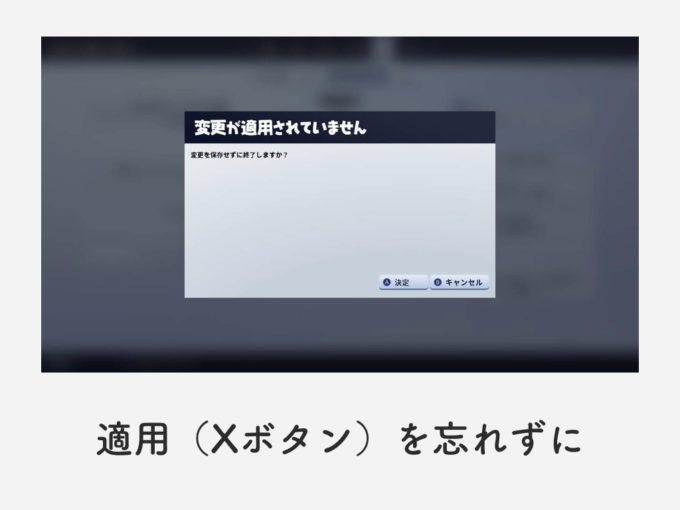
設定を変更した後、そのままホーム画面に戻る(Bボタンを押す)と、上画像のように「変更が適用されていません」というメッセージが表示されます。
設定を変更した後は、忘れずに適用(Xボタンを押す)しましょう。
武器の自動回収設定方法やコントローラー・照準の感度設定方法についても解説しましたので、合わせてご確認ください。